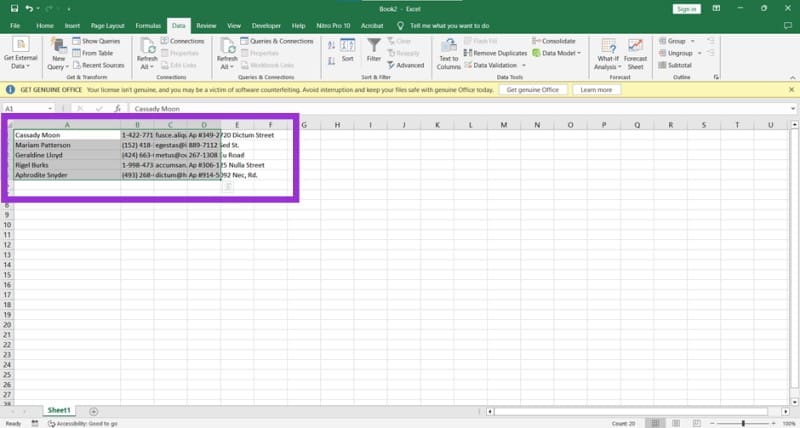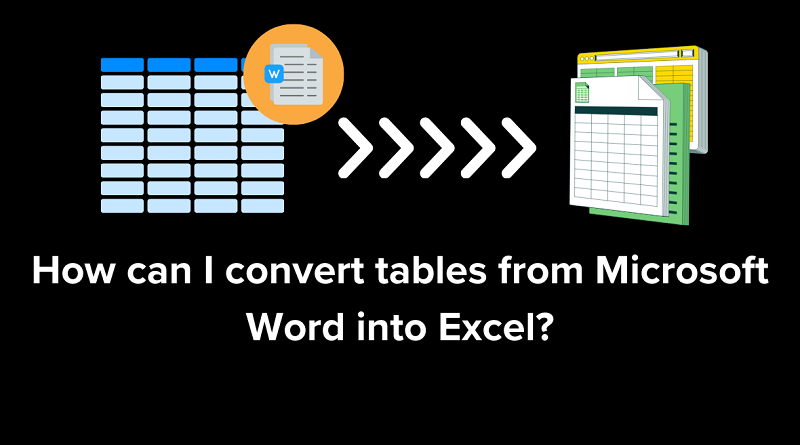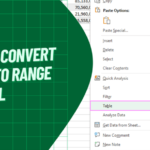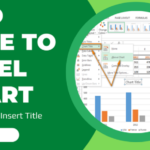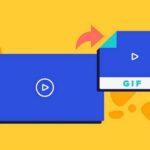۵ مرحله برای تبدیل جدول ورد به مایکروسافت اکسل
اگرچه مایکروسافت ورد قطعاً در طول سالها قابلیتهای خود را برای کار با اعداد و جداول بهبود بخشیده است، اما مواقعی وجود دارد که به قابلیتهای پیشرفته مایکروسافت اکسل نیاز دارید.
ایده کپی کردن و چسباندن انبوهی از متن، و البته قالببندی آن، ممکن است برای شما گیجکننده باشد. این مقاله اینجاست تا فرآیند تبدیل جدول ورد به اکسل را بسیار آسانتر کند.
چرا باید یک جدول ورد را به مایکروسافت اکسل تبدیل کنیم؟
مایکروسافت ورد میتواند جداول نسبتاً ساده و نمودارهای اولیه را مدیریت کند، اما وقتی صحبت از تجزیه و تحلیل عمیق دادهها، توابع قدرتمند، ابزارهای فیلتر و قالببندی مؤثر میشود، اکسل به وضوح در سطح دیگری قرار دارد. اکسل برای مدیریت مجموعههای بزرگی از دادهها و محاسبات پیچیده ساخته شده است، در حالی که ورد در درجه اول یک پردازشگر متن است.
بنابراین، اگر به جداول خود نیاز دارید که جلوهای حرفهایتر داشته باشند، یا از کمبود گزینههای موجود در تبهای «طراحی جدول» و «طرحبندی جدول» در ورد ناامید شدهاید، شاید وقت آن رسیده باشد که جدول خود را به اکسل ارسال کنید.
۵ مرحله برای تبدیل جدول شما
مشکل کپی کردن جداول از ورد به اکسل در قالببندی آنها نهفته است. یک کپی پیست ساده از ورد به اکسل اگر به اشتباه انجام شود میتواند باعث هرج و مرج شود. با این حال، روش صحیح انجام آن بسیار ساده است، به شرطی که مراحل درست را دنبال کنید:
- در مایکروسافت ورد، تمام محتوای جدول خود را که میخواهید تبدیل کنید، با کلیک کردن و کشیدن ماوس روی محتوا، یا کلیک کردن روی نماد جابجایی (چهار فلش) در گوشه سمت چپ بالای جدول، انتخاب کنید.
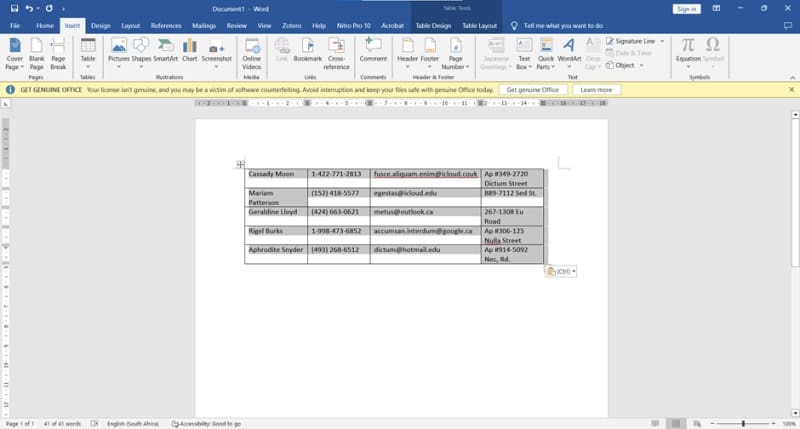
- متن خود را کپی کنید، یا از طریق صفحه کلید (فشار دادن Ctrl + C) یا از طریق کلیک راست روی متن و انتخاب «کپی» از منوی زمینه. محتوای شما در کلیپ بورد کپی خواهد شد.
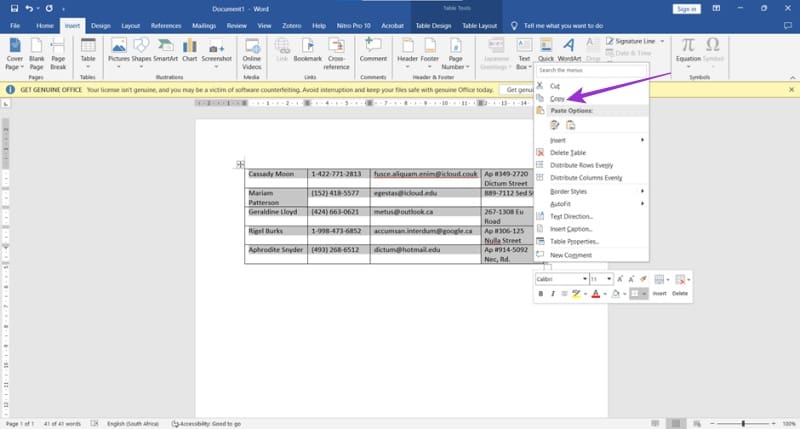
- در اکسل، سلولهایی را که میخواهید جدول ورد خود را در آنها پیست کنید، با کلیک و کشیدن روی آنها انتخاب کنید. برای حفظ قالببندی، بسیار مهم است که تعداد ردیفها و ستونهایی که در اکسل انتخاب میکنید دقیقاً با تعداد ردیفها و ستونهای جدول ورد شما مطابقت داشته باشد.
- برای نمایش منوی زمینه، روی سلولهای هایلایت شده کلیک راست کنید. به جای «Paste»، «Paste Special» را انتخاب کنید.
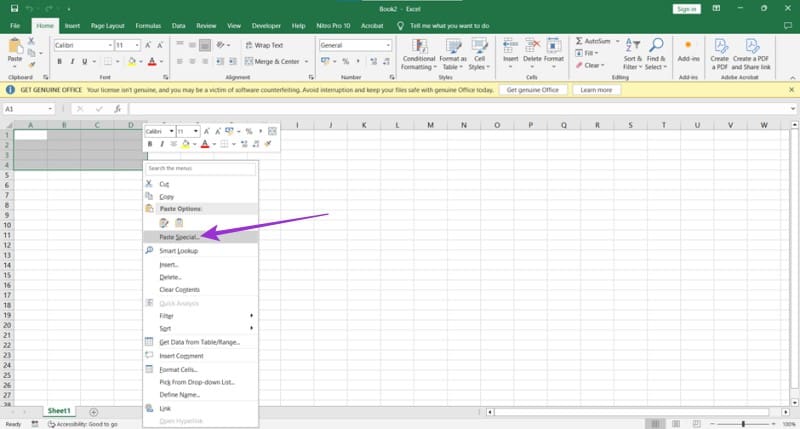
- از گزینههای «Text»، «As» را انتخاب کنید تا جدول Word خود را به صورت متن ساده (یعنی بدون قالببندی) وارد کنید تا انتقال به نرمترین شکل انجام شود.
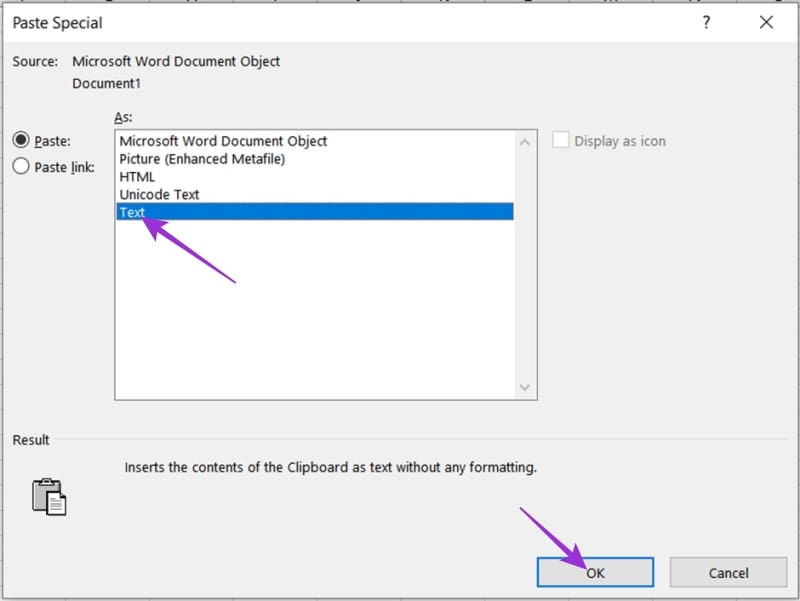
- روی «تأیید» کلیک کنید.
متن شما درج میشود و سپس میتوانید با تنظیم عرض ستونها، قرار دادن متن در کادر، اضافه کردن حاشیه سلولها و غیره، قالببندی آن را تنظیم کنید.
بیشتر بخوانید:
تبدیل جدول اکسل به محدوده ( convert to range) و تبدیل محدوده داده ها به جدول
چگونه از شکستن یک جدول میان دو صفحه در Word جلوگیری کنیم؟
چگونه ردیف های تکراری را با هم ترکیب کنیم و مقادیر را در اکسل جمع کنیم؟ (جمع اعداد به ازای هر گروه)
نحوه قالب بندی جداول مایکروسافت ورد با استفاده از سبک های جدول
سایر روشهای تبدیل
در اینجا دو روش دیگر برای انتقال بین دو برنامه آفیس وجود دارد:
تبدیل کل سند ورد
فرض کنید یک جدول بزرگ ورد دارید که نمیتوان آن را به سادگی روش بالا کپی کرد. در این حالت، میتوانید قبل از وارد کردن سند به اکسل، کل آن را به صورت متن ساده ذخیره کنید. در اینجا نحوه انجام این کار آمده است:
- ابتدا، باید یک نسخه از سند ورد خود را به صورت متن ساده ذخیره کنید. برای انجام این کار، F12 را فشار دهید تا پنجره «ذخیره به عنوان» باز شود.
- در زیر کادر محاورهای «File Name»، گزینه «Save as type» را مشاهده خواهید کرد. از منوی کشویی، فرمت «Plain Text (.txt)» را انتخاب کنید و سپس فایل را در پوشه دلخواه خود ذخیره کنید.
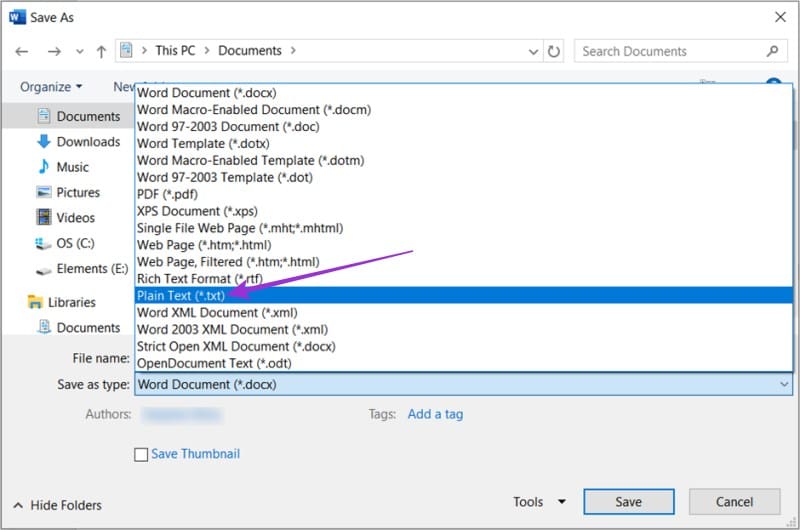
- در اکسل، به برگه «داده» بروید و «دریافت دادههای خارجی» را انتخاب کنید.
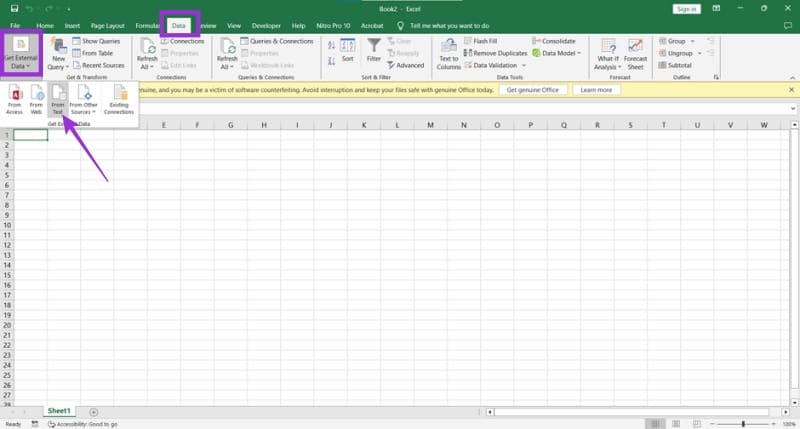
- از منوی کشویی، گزینه «From Text» را انتخاب کنید و فایل متنی که ذخیره کردهاید را انتخاب کنید.
- برای انتخاب تنظیمات و وارد کردن سند، مراحل جادوگر را دنبال کنید.
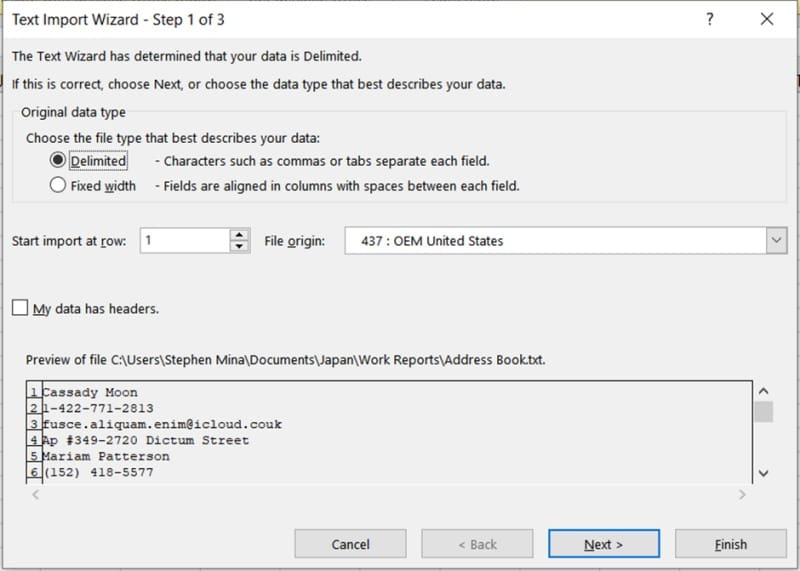
تبدیل متن به جدول
- در فایل ورد خود، متنی را که میخواهید به جدول تبدیل کنید، با کلیک کردن و کشیدن انگشت روی آن، انتخاب کنید.
- به برگه «درج» بروید و روی گزینه «جدول» کلیک کنید.
- از منوی کشویی که ظاهر میشود، روی «تبدیل متن به جدول» کلیک کنید.
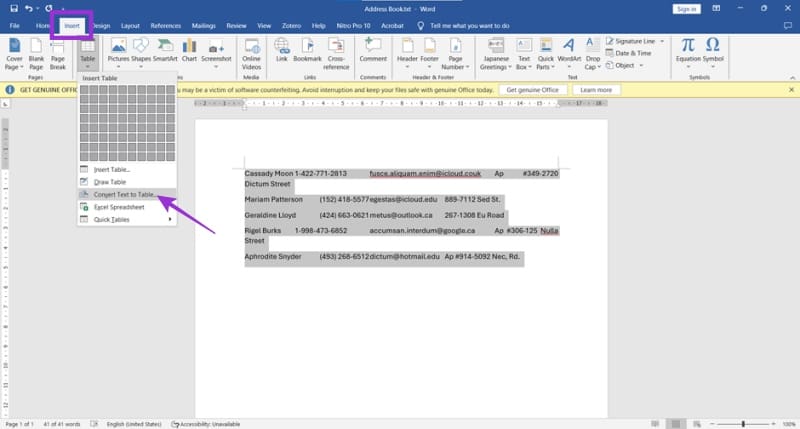
- پنجره «تبدیل متن به جدول» ظاهر میشود. تعداد ردیفها و ستونهای مورد نیاز برای محتوای انتخابی خود را تعیین کنید و نحوه جداسازی متن توسط ابزار (با پاراگراف، کاما، تب یا سایر جداکنندهها) را انتخاب کنید.
- برای تبدیل متن، روی «تأیید» کلیک کنید.
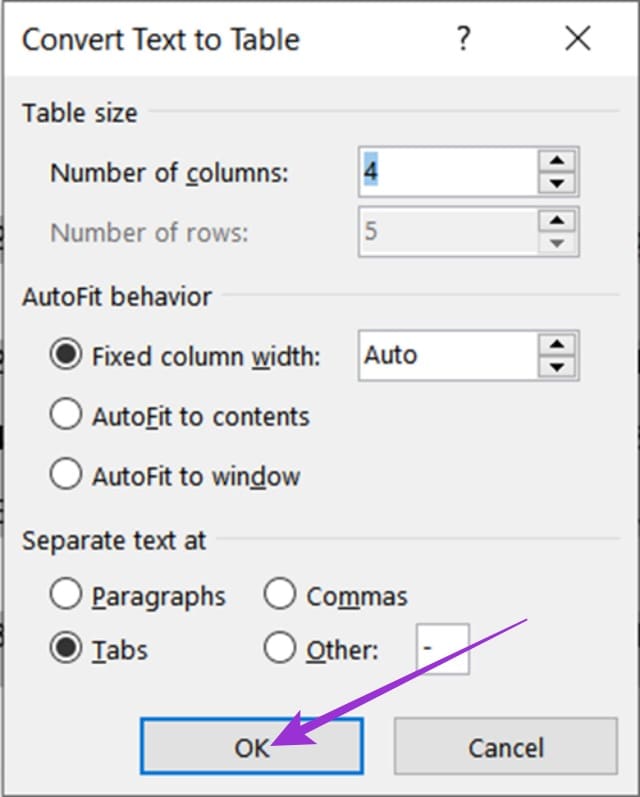
- برای باز کردن پنجره «ذخیره به عنوان» کلید F12 را فشار دهید و سند خود را به عنوان یک فایل «متن ساده (.txt)» ذخیره کنید.
- در اکسل، به تب «دادهها» (Data) بروید، «دریافت دادههای خارجی» را انتخاب کنید و گزینه «از متن» را انتخاب کنید. همچنین میتوانید جدول را کپی کرده و به عنوان متن در اکسل جایگذاری کنید.
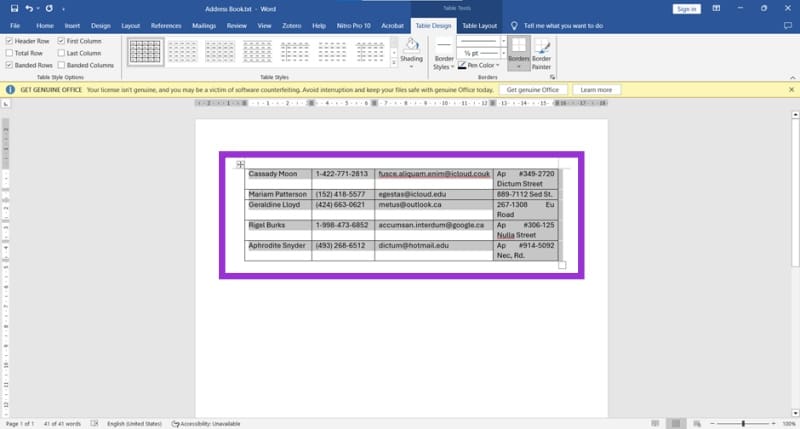
- پس از وارد کردن محتوای خود، میتوانید سلولها را در صورت نیاز قالببندی و ویرایش کنید.